Zelfs na vele jaren blijft Minecraft de opperste onder Sandbox -games regeren, boeiende spelers met zijn eindeloze reizen, dynamische wereldgeneratie en robuuste multiplayer -modus. Deze game biedt grenzeloze mogelijkheden voor creativiteit, waardoor het een geliefde keuze is voor gamers van alle leeftijden. Laten we de eerste stappen onderzoeken die u moet nemen om aan uw minecraft -avontuur te beginnen.
Inhoudsopgave
- Een Minecraft -account aanmaken
- Hoe u uw reis kunt beginnen
- PC (Windows, MacOS, Linux)
- Xbox en PlayStation
- Mobiele apparaten (iOS, Android)
- Hoe je Minecraft kunt verlaten
Een Minecraft -account aanmaken
Om in de wereld van Minecraft te duiken, moet u eerst een Microsoft -account maken, dat u gebruikt om in te loggen bij het spel. Ga naar de officiële Minecraft -website met behulp van uw webbrowser. In de rechterbovenhoek vindt u een knop "Aanmelding". Klik erop en selecteer de optie om een nieuw account aan te maken en wanneer het venster Autorisatie verschijnt.
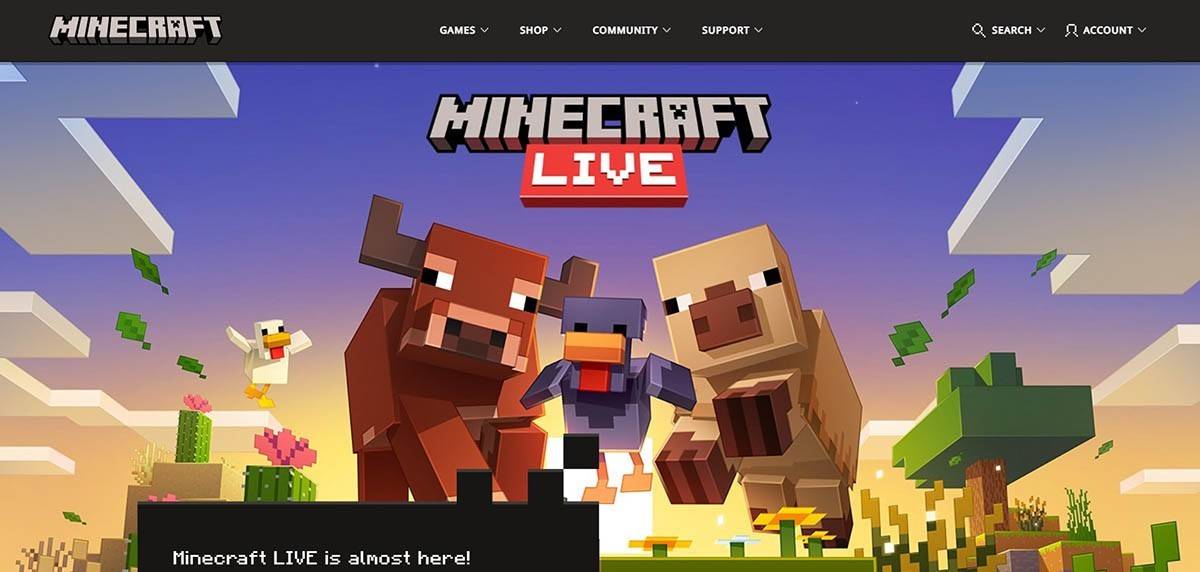 Afbeelding: minecraft.net
Afbeelding: minecraft.net
Voer uw e -mailadres in en bedenk een sterk wachtwoord voor uw Minecraft -account. Kies een unieke gebruikersnaam; Als het al is ingenomen, helpt het systeem u een alternatief te vinden.
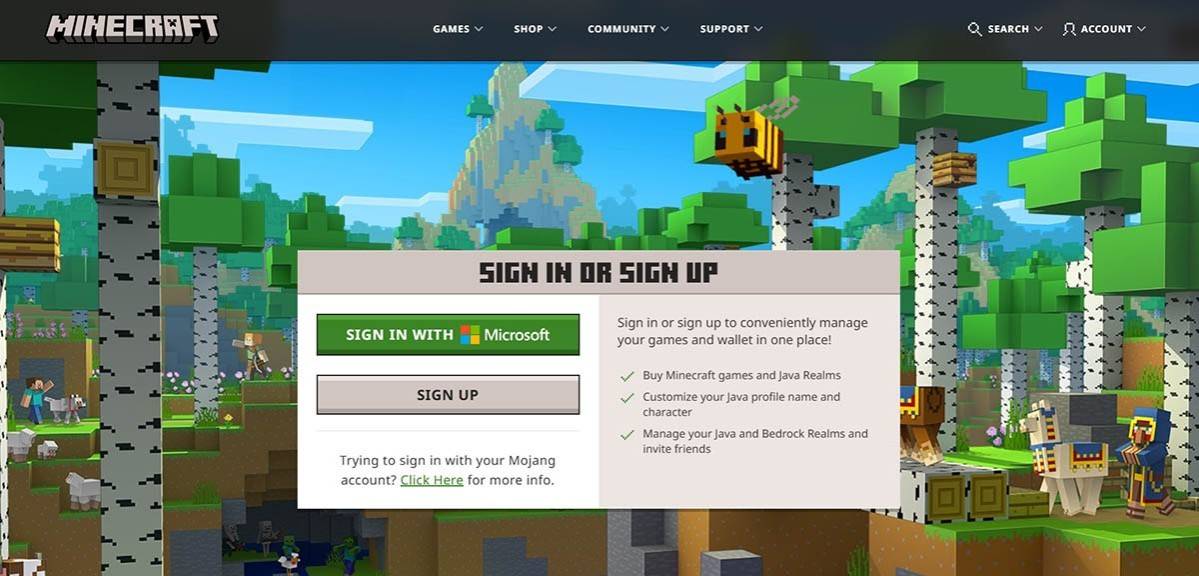 Afbeelding: minecraft.net
Afbeelding: minecraft.net
Na het instellen van uw account, verifieert u uw e -mailadres door de code in u in te voeren. Als het niet snel aankomt, vergeet dan niet om uw map "spam" te controleren. Zodra uw e -mail is geverifieerd, is uw profiel klaar en gekoppeld aan uw Microsoft -account. Als je de game nog niet hebt gekocht, is dit het moment om dit te doen. Kies uw voorkeursversie uit de winkel op de website en volg de stappen om uw aankoop te voltooien.
Hoe u uw reis kunt beginnen
PC (Windows, MacOS, Linux)
Op een pc heb je de keuze tussen twee versies van Minecraft: Java Edition en Bedrock Edition. Java Edition is compatibel met Windows, MacOS en Linux en kan worden gedownload van de officiële Minecraft -website. Nadat de Launcher is geïnstalleerd, logt u in met uw Microsoft- of Mojang -account en selecteert u de versie die u wilt spelen.
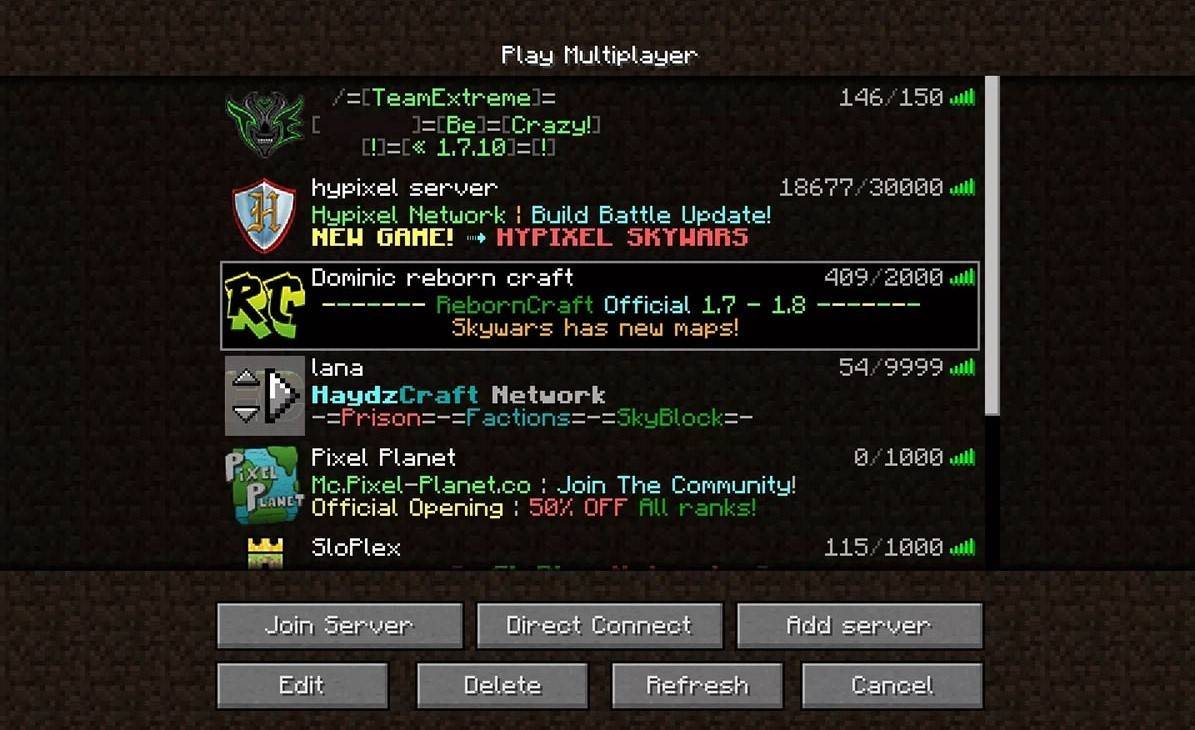 Afbeelding: aiophotoz.com
Afbeelding: aiophotoz.com
Bij uw eerste lancering wordt u gevraagd om in te loggen met uw Microsoft -accountgegevens. Klik voor Solo Play op "Create New World". Je kunt dan je spelmodus instellen op "Survival" voor een traditionele uitdaging of "creatief" voor onbeperkte bronnen.
Om met vrienden te spelen, navigeer je naar het gedeelte "Spelen" in het hoofdmenu en selecteer het tabblad "Servers". Hier kunt u lid worden van een openbare server of het IP -adres van een privéserver invoeren als u bent uitgenodigd. Om met vrienden in dezelfde wereld te spelen, een wereld te creëren of te laden en vervolgens multiplayer in de instellingen in te schakelen.
Xbox en PlayStation
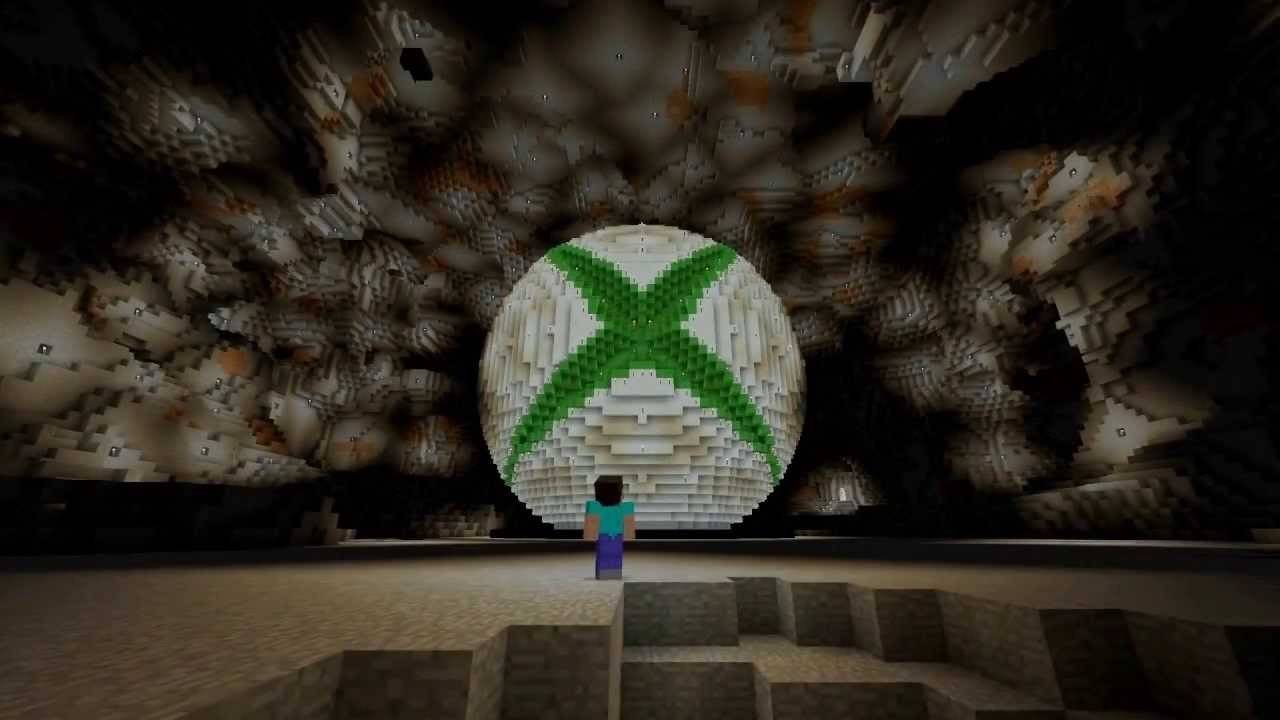 Afbeelding: youtube.com
Afbeelding: youtube.com
Om Minecraft te spelen op Xbox -consoles (inclusief Xbox 360, Xbox One en Xbox Series X/S), download en installeer je de game van de Microsoft Store. Start het vanuit het startscherm van uw console en log in met uw Microsoft -account om uw prestaties en aankopen te synchroniseren.
Op PlayStation (PS3, PS4 en PS5), koop en download Minecraft uit de PlayStation Store. Start na installatie de game vanuit het startscherm en log in bij uw Microsoft-account om platformoverschrijdende afspelen mogelijk te maken.
Mobiele apparaten (iOS, Android)
Download Minecraft van de App Store voor iOS of Google Play voor Android. Log na de installatie in met uw Microsoft -account. De mobiele versie ondersteunt platformonafhankelijke play, zodat u verbinding kunt maken met spelers op andere apparaten.
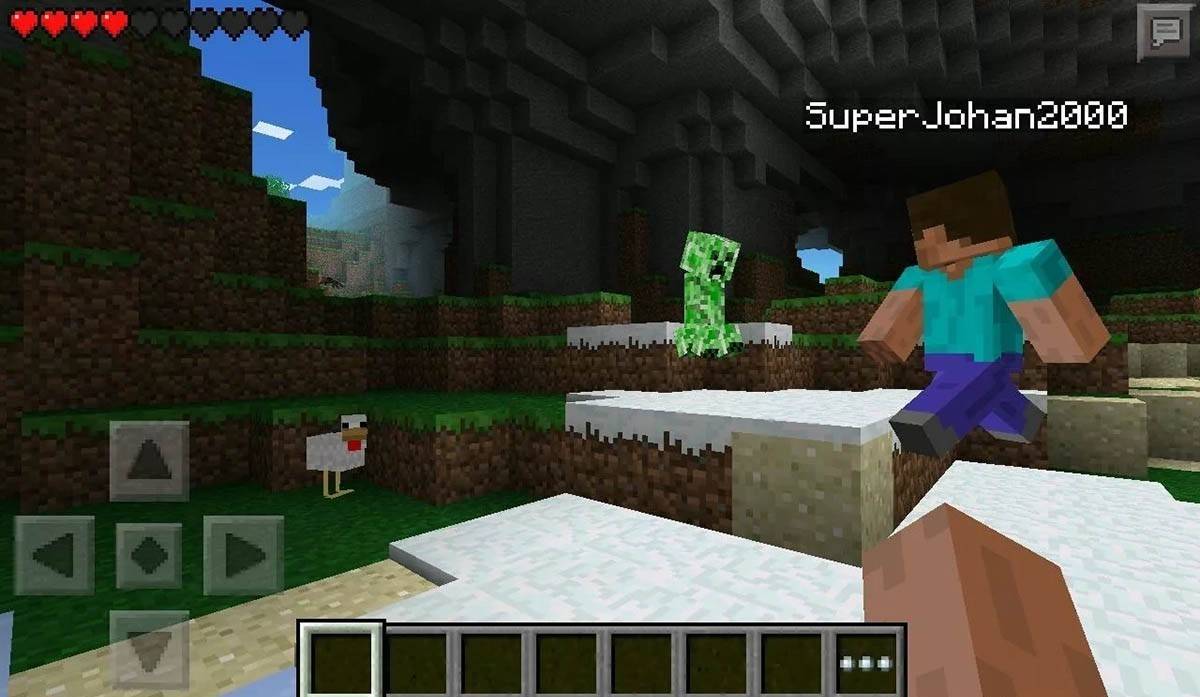 Afbeelding: opslag.googleapis.com
Afbeelding: opslag.googleapis.com
Het is vermeldenswaard dat Bedrock Edition platformonafhankelijke play op alle genoemde apparaten ondersteunt, waardoor spelers kunnen verbinding maken, ongeacht hun platform. Java-editie is echter beperkt tot pc en ondersteunt geen platformonafhankelijke play.
Het starten van Minecraft varieert per platform, maar de cross-platform-functie van de Bedrock-editie zorgt voor coöperatieve gameplay op verschillende apparaten.
Hoe je Minecraft kunt verlaten
Om het spel op een pc te verlaten, drukt u op de ESC -toets om het gamemenu te openen, waar u de knop "Opslaan en stoppen" vindt. Als u hierop klikt, wordt u teruggebracht naar het hoofdmenu, vanwaar u het programma volledig kunt sluiten.
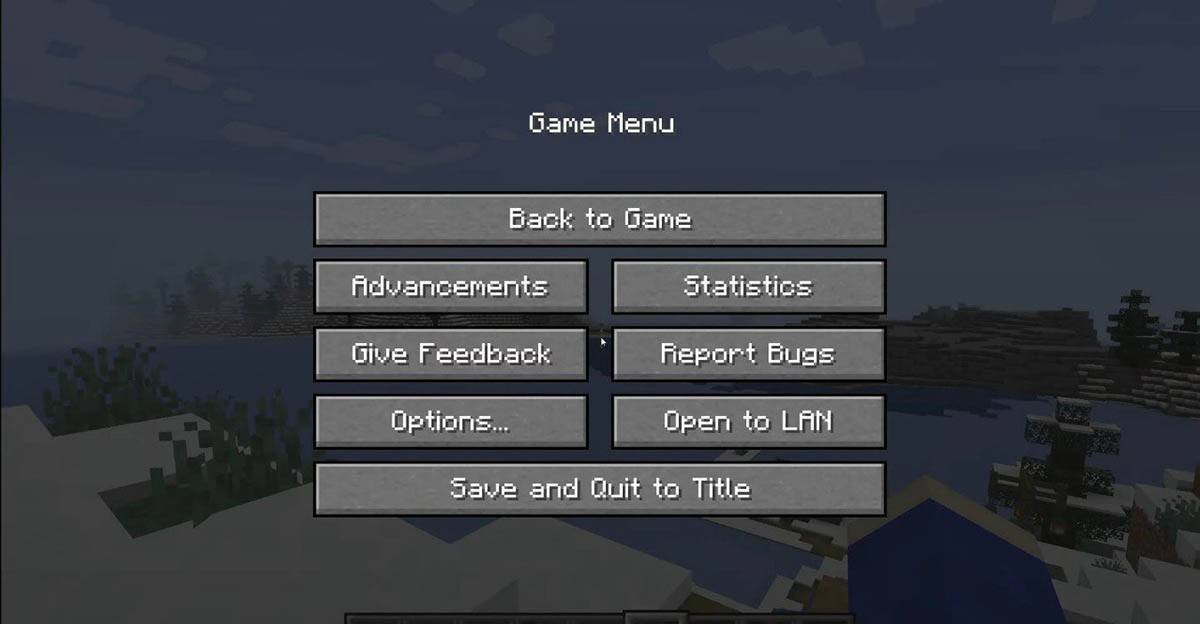 Afbeelding: tlauncher.org
Afbeelding: tlauncher.org
Krijg op consoles toegang tot het menu Pauze met behulp van de aangegeven knop van uw gamepad. Selecteer "Opslaan en stoppen" om uw sessie te beëindigen. Om het spel volledig te sluiten, gebruik je het menu van de console door op de knop "Home" te drukken, het spel te selecteren en de optie Exit te kiezen.
Op mobiele apparaten is de knop "Opslaan en stoppen" beschikbaar in het game -menu. Om het spel volledig te sluiten, navigeer je naar het systeemmenu van je apparaat. Veeg op Android omhoog vanaf de onderkant van het scherm en sluit Minecraft van de lopende apps. Presseer op iOS de knop "Home" of veeg omhoog en veeg de app omhoog om deze te sluiten.
Met deze basisprincipes in de hand, ben je klaar om de uitgestrekte, blocky wereld van Minecraft te verkennen, of het nu solo speelt of met vrienden op verschillende apparaten. Geniet van je reis en alle ontdekkingen die het met zich meebrengt!









